챗 GPT가 등장하면서 사람과 실제 대화할 수 있는 것도 놀라웠지만, 개인적으로 더욱 관심이 갔던 부분은 그림 그려주는 AI를 통해 완성도 높은 결과물을 그려주는 것이 정말 신기하기도 했고, 활용할 수 있는 부분이 많아져 더 좋았던 것 같습니다.
개인적으로 다양한 콘텐츠를 만들다 보니 사진이 필요할 때 초상권이나 저작권을 걱정하지 않을 수 없었는데, 그런 고민 없이 마음껏 원하는 그림을 생성하여 활용할 수 있게 되었다는 점 때문일 것 같습니다.
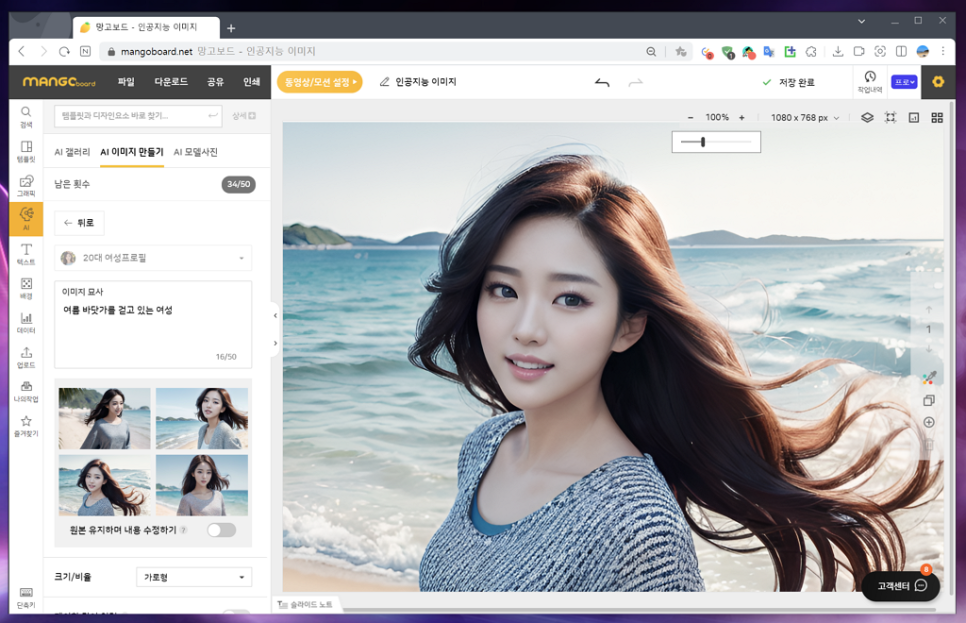
오늘은 초상권 걱정 없이 미용이나 의료용 이미지를 생성할 때도 편리하게 사용할 수 있는, 인공지능 AI 그림 사이트 망고보드에 대해서 소개해드리려고 합니다. 홈페이지에 회원 가입 하시면 무료 사용자라도 직접 AI 이미지 생성을 통해 만들 수 있고, 워터마크 없이도 마음껏 쓸 수 있으니 활용해 보시기 바랍니다. 그럼 어떻게 활용할 수 있는지 살펴보겠습니다.
그림 그려주는 AI
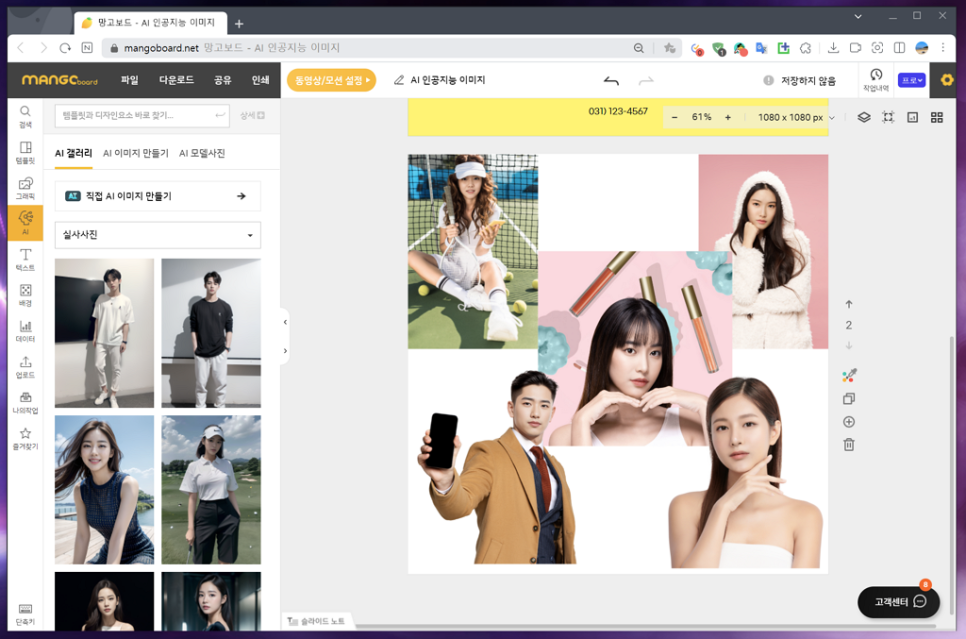
필자의 블로그 이웃이라면 잘 아시겠지만 여러 차례 소개해드린 것처럼 망고보드의 기능은 워낙 막강하지만, AI 인공지능 그림 생성 기능이 추가되면서 활용할 수 있는 범위가 더욱 넓어졌습니다.
적당한 수준의 퀄리티가 아닌 실제 누군가 촬영한 사진인 것처럼 구분하기 힘들 정도로 자연스러운 결과물을 제공해주는 점이 놀랍습니다. 이런 고퀄리티의 생성형 이미지는 다양한 템플릿과 결합하여 더욱 완성도 높은 결과물을 만들어 낼 수 있습니다.
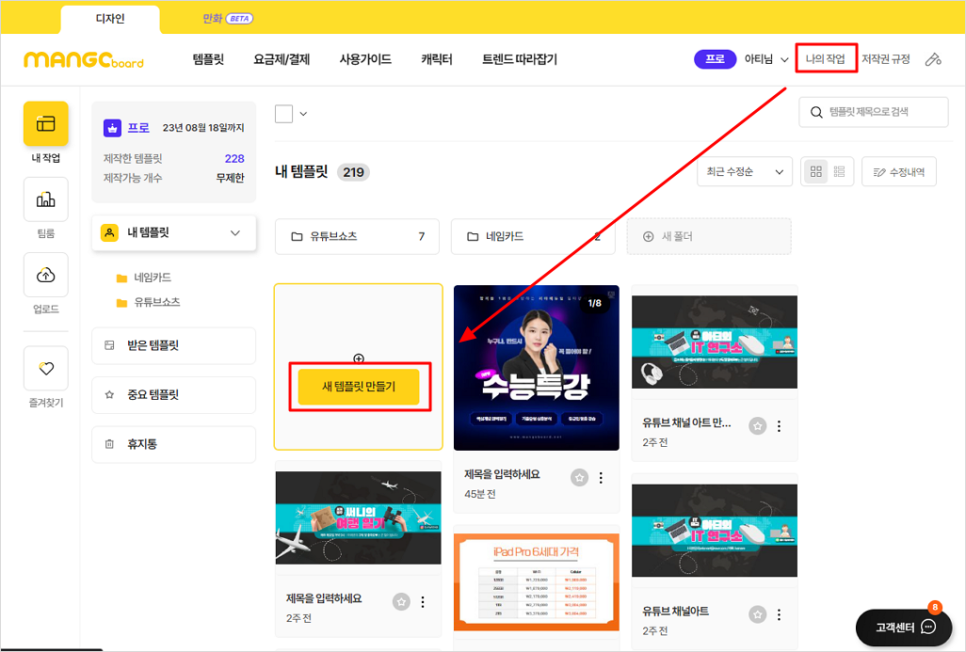

먼저 빈 슬라이드를 만들기 위해 로그인 한 후 [나의 작업]에서 [새 탬플릿 만들기]를 선택합니다. 그리고, 빈 슬라이드를 하나 생성해 주세요. 또는 생성할 콘텐츠에 따라 디자인/동영상/모션 등 원하는 템플릿을 선택하셔도 좋습니다.
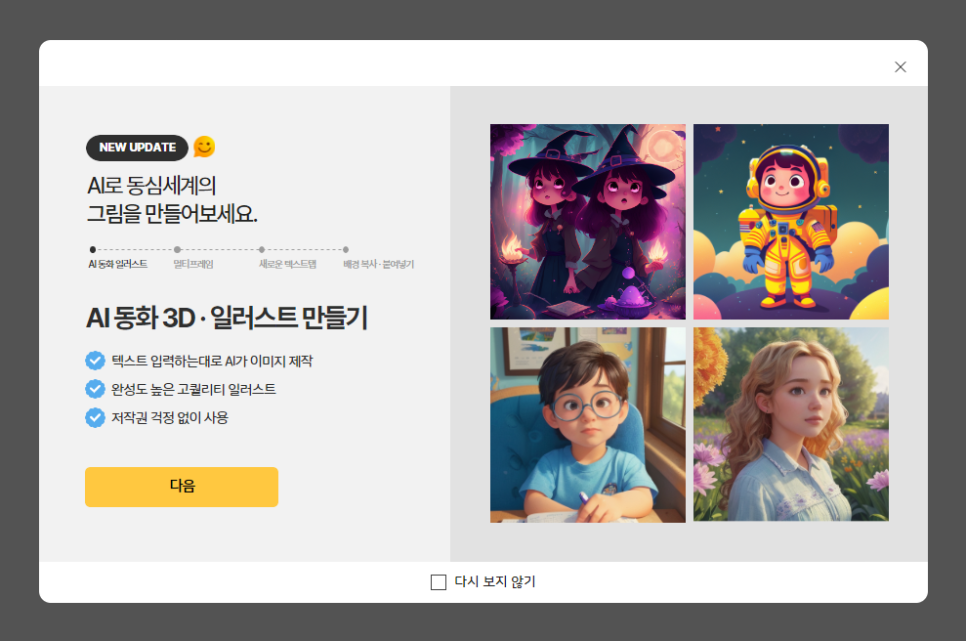
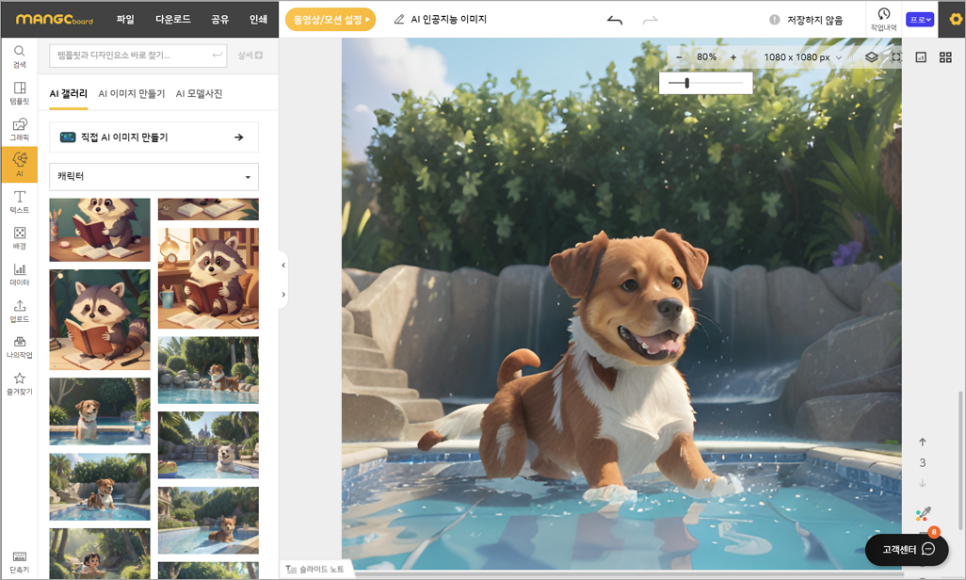
참고로, 실사 외에도 AI를 통해 동심 세계의 그림을 만들 수 있는 3D/일러스트 만들기도 기능이 업그레이드 되어 활용할 수 있으니 함께 이용해보세요.
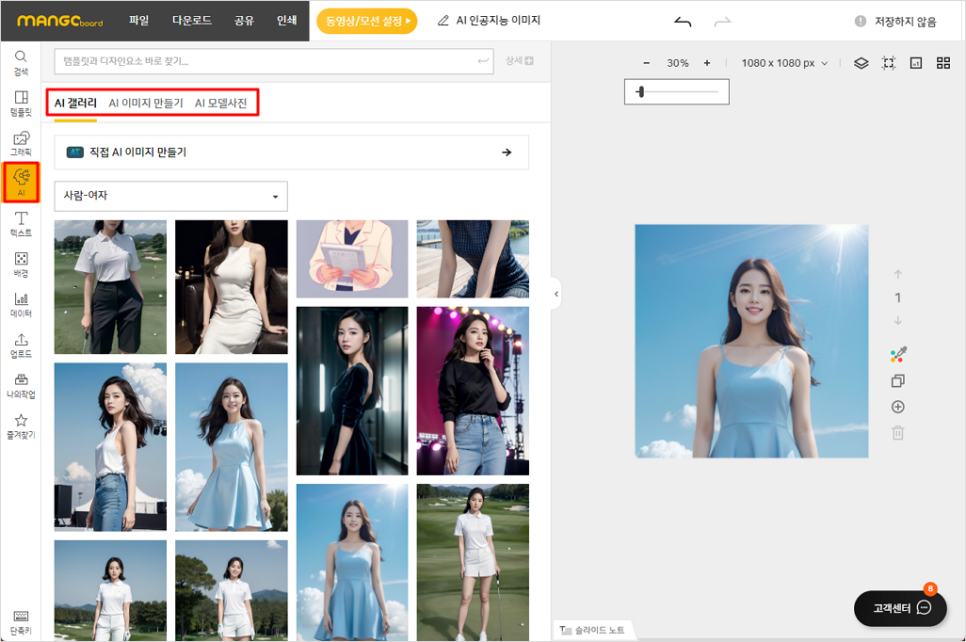
빈 슬라이드의 편집 화면에서 좌측에 AI 메뉴를 선택합니다. 이미 생성되어 있는 갤러리와 모델 사진을 확인할 수 있으며, 필요에 따라서 사용자가 직접 만들고 싶은 인공지능 그림을 묘사하여 그리도록 할 수 있습니다.
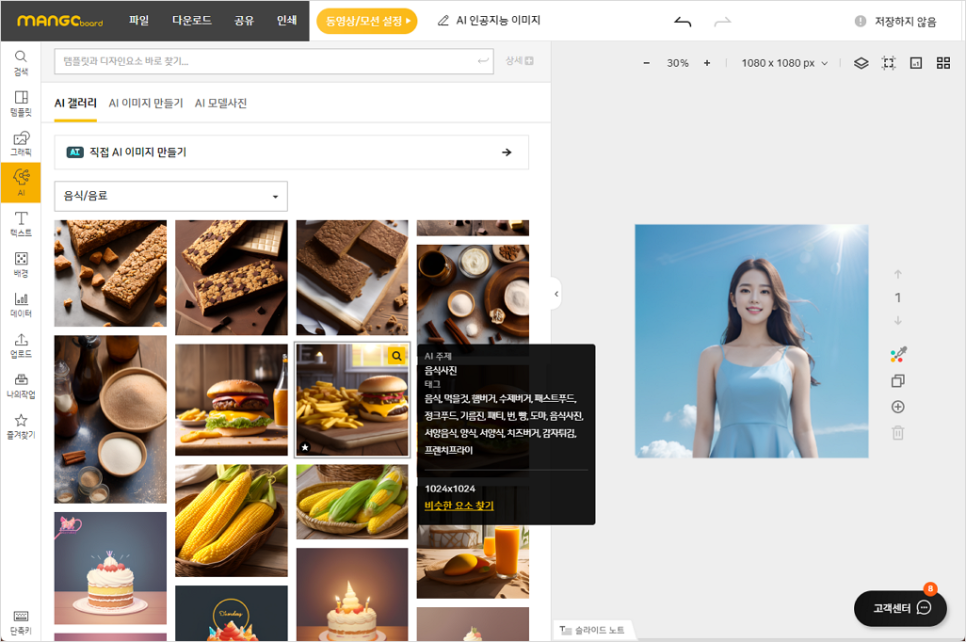
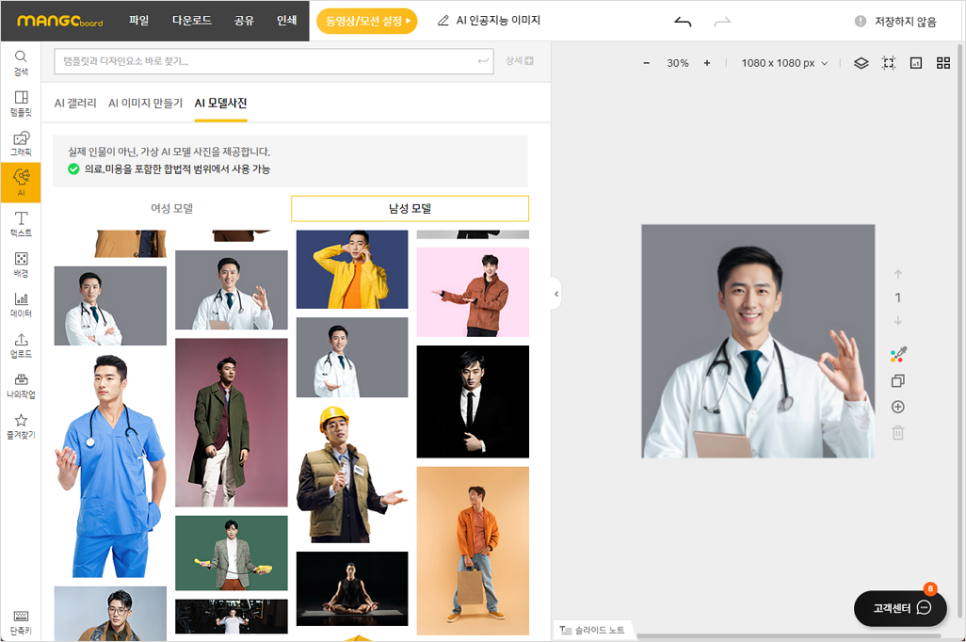
AI 이미지 생성 갤러리를 확인해보면 사람-여자/남, 캐릭터, 동물 등 분류별로 활용할 수 있는 다양한 샘플들을 확인할 수 있습니다.
또, 모델 사진 탭에서는 가상으로 생성된 다양한 모델 요소들이 제공되는데, 사람 얼굴이 들어가는 사진의 경우는 초상권의 문제가 있기 때문에 아무렇게나 쓰기 힘들지만, 망고보드의 그림 그려주는 AI를 활용하면 저작권이나 초상권 걱정 없이 어디든 활용할 수 있는 점은 가장 큰 장점이 아닐까 싶습니다.
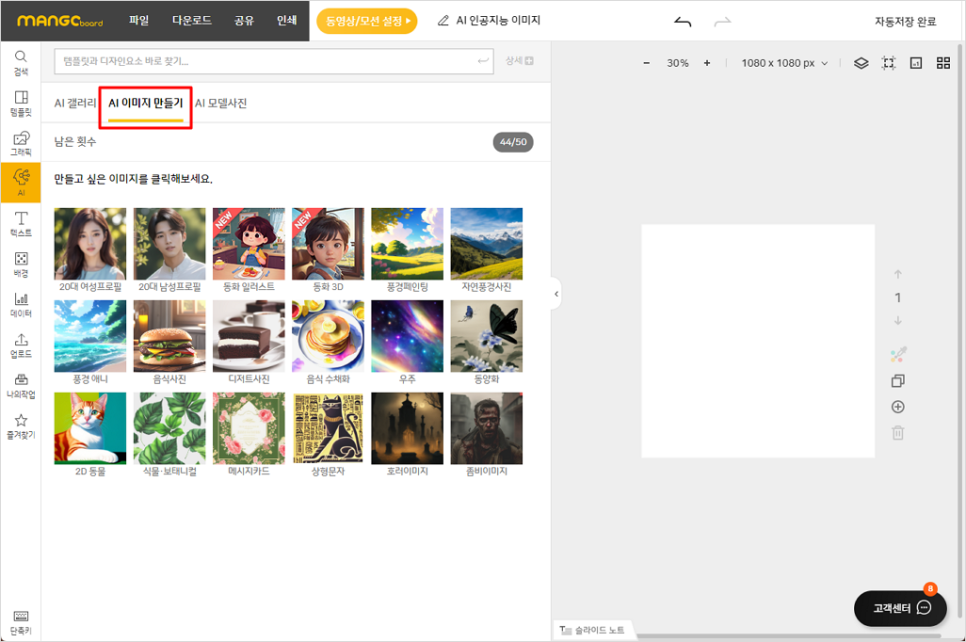
[AI 이미지 만들기] 탭에서는 사용자가 원하는 형태의 모델 사진을 직접 만들 수 있습니다. 먼저 어떤 결과물을 만들어 낼 것인 지에 따라 분류를 선택해 줍니다. 여기서는 20대 여성 프로필로 진행해 보고 어떤 결과물을 주는지 확인해 보겠습니다.
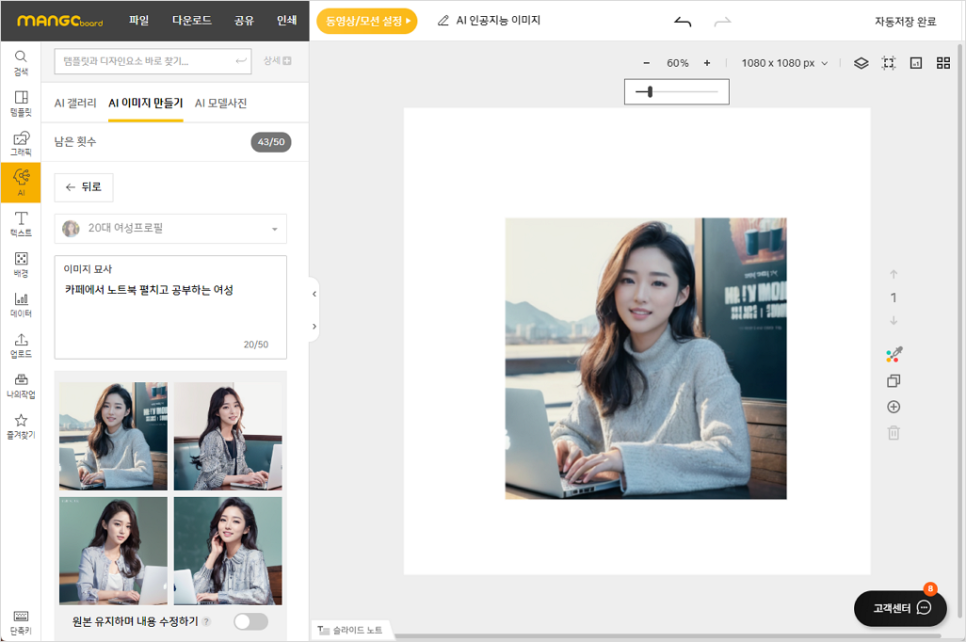
이미지 묘사 항목에 구체적인 표현이 가능하도록 원하는 의상이나 배경, 동작 등을 입력합니다.
"카페에서 노트북 펼치고 공부하는 모습의 여성"을 표현해 달라고 했습니다. 20~30초 정도에 총 4개의 샘플을 보여주는데 전체적인 퀄리티가 상당히 우수하고 뛰어난 것을 확인할 수 있습니다.
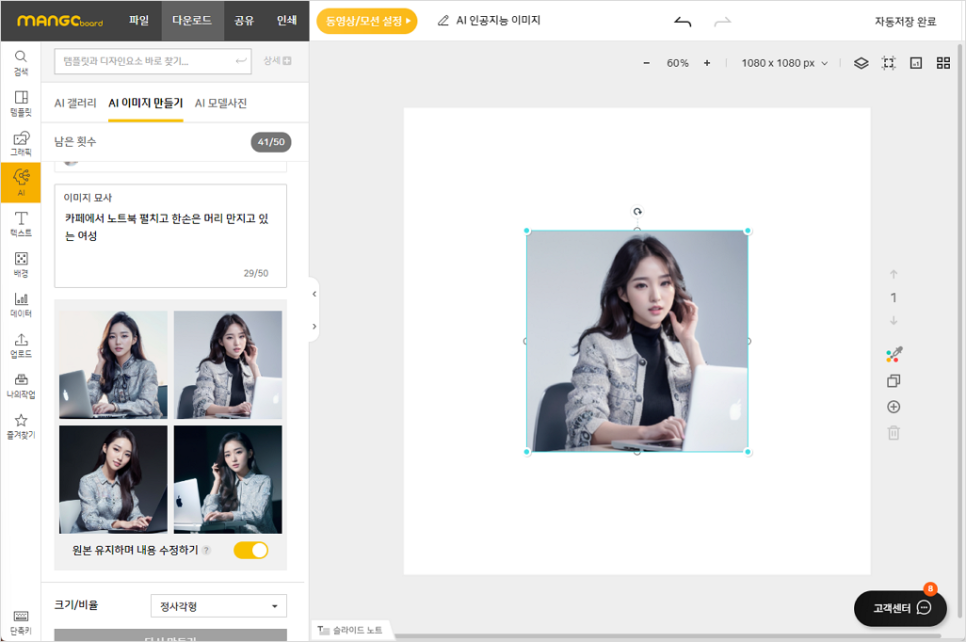
전체적인 분위기는 맘에 들지만 약간의 변화를 주고 싶다면, 아래 원본 유지하며 내용 수정하기를 활성화하고 추가적인 내용을 입력 후 다시 만들어 주면 됩니다.
"카페에서 노트북 펼치고 한 손은 머리 만지고 있는 여성"으로 다시 생성해 봤습니다. 꽤 자연스럽게 잘 나왔네요. 대략 20초도 안되는 시간에 고 퀄리티의 이미지를 만들어 주는 것을 확인할 수 있습니다.

이번에는 망고보드의 템플릿을 활용해 적용해 봤습니다. 그리고, 고급 설정을 활용하여 클로즈업/상반신/전신 중에서 택할 수 있으며, 색감도 원하는 웜톤/쿨톤/파스텔톤 중에서 선택할 수 있고, 크기나 비율도 변경할 수 있습니다. 전체적인 느낌이나 머릿결을 비롯해 인물을 정말 사실감 있게 표현해주는 것이 놀랍지 않나요?!
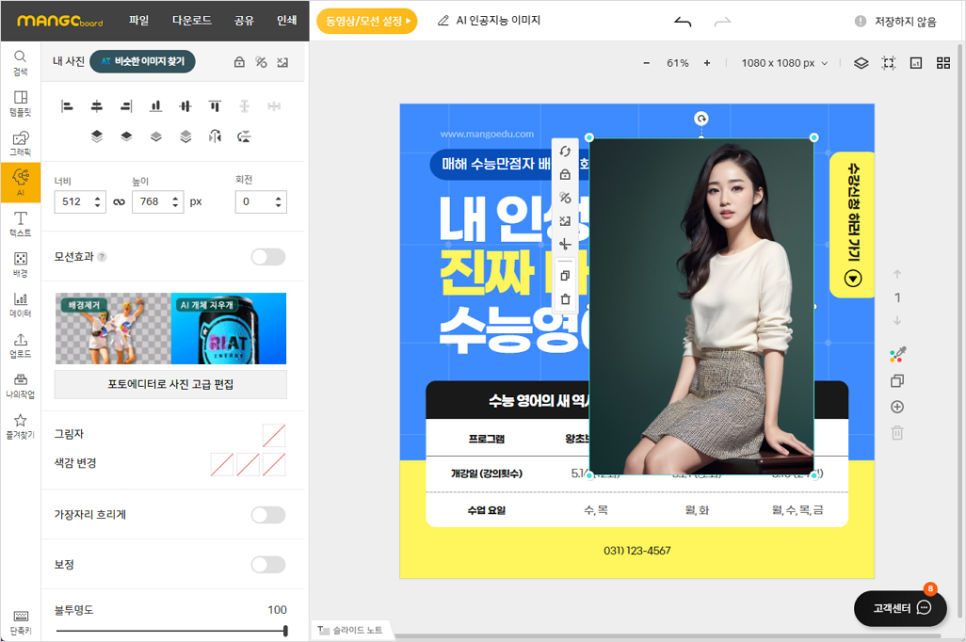
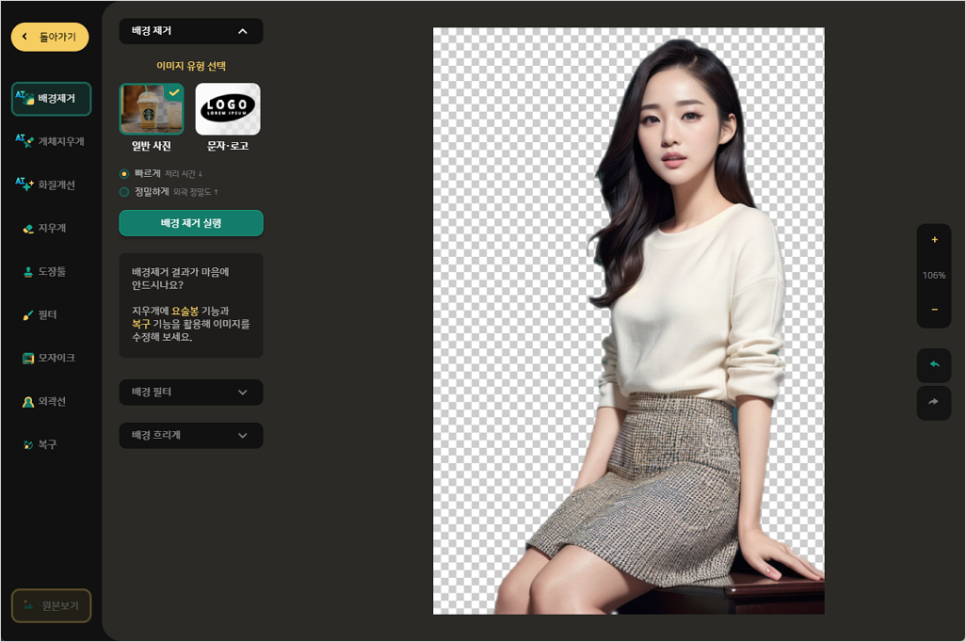
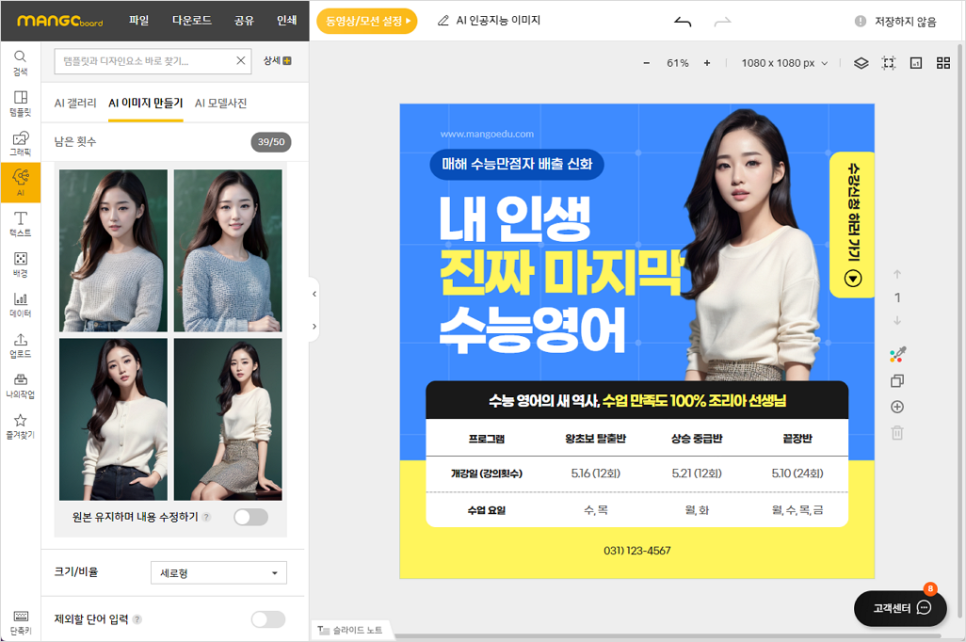
그런데, 배경이 있는 이미지를 그대로 사용하기는 힘들겠죠! 이런 경우는 개체 선택 후 포토에디터를 이용해 고급 편집으로 누끼따기하여 사용하면 됩니다.
[배경 제거 실행]을 누르면 깔끔하게 배경을 제거하고 피사체만 분리하여, 템플릿에 적용하면 더욱 멋진 결과물을 만들어 낼 수 있습니다.
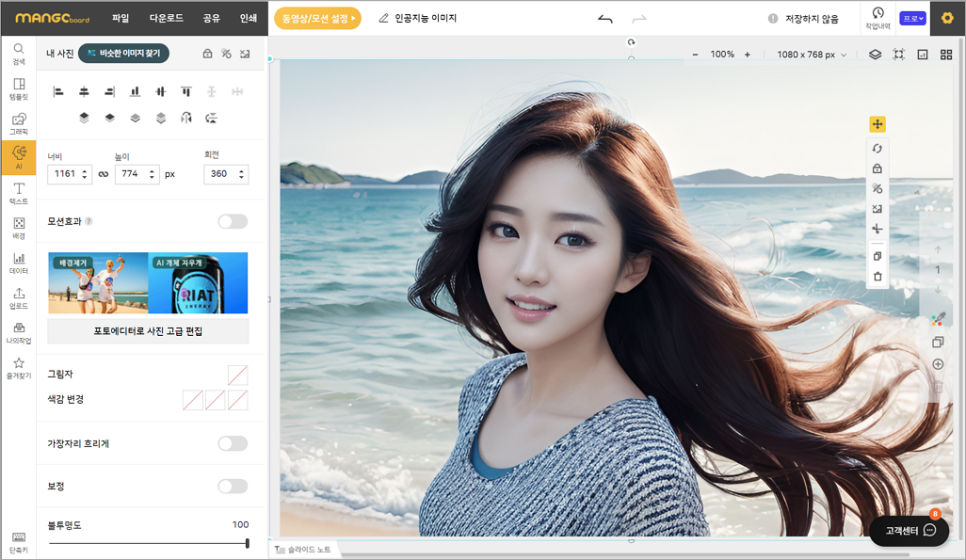
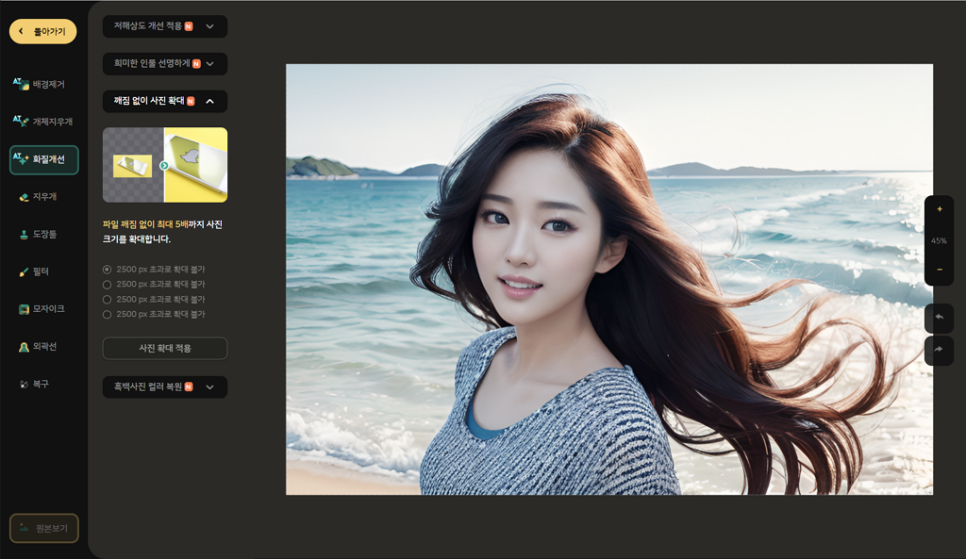
AI 이미지 생성 시 세부 옵션에서 크기를 조정할 수 있으나 크기가 작게 나오는 경우가 있을 수 있습니다.
이런 경우에는 앞서 살펴봤던 포토에디터에서 누끼따기 뿐 아니라 저해상도를 개선하고 희미한 인물을 선명하게 할 수 있으며, 깨짐 없이 최대 5배까지 크기를 확대할 수 있는 화질 개선 기능을 활용하면 고퀄리티의 이미지로 만들 수 있습니다.
참고로, 망고보드 유료, 무료 이용자 상관없이 모두 이용할 수 있습니다. 다만, 무료 이용자의 경우 AI 이미지 갤러리에 있는 사진에 한해 워터마크가 찍히지만, 직접 만든 이미지는 자유롭게 이용할 수 있습니다.
마치며...
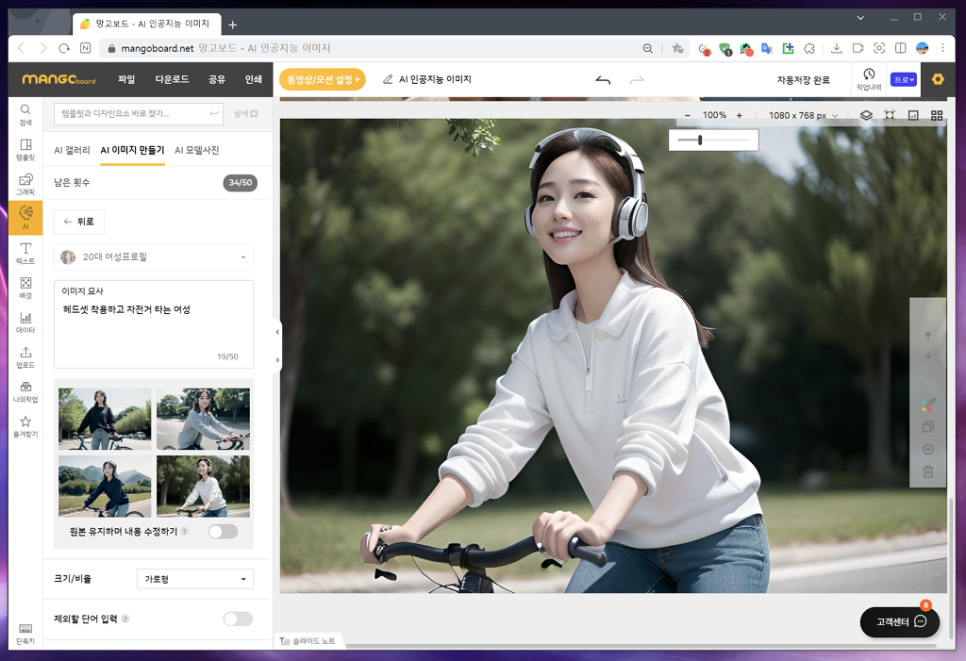
지금까지 그림 그려주는 AI 이미지 생성 사이트 망고보드의 기능과 사용법에 대해서 알아봤습니다. 기본적으로 제공되는 갤러리나 모델 사진만 활용해도 충분하지만, 직접 사용자가 원하는 스타일의 고퀄리티 이미지를 직접 만들 수 있다는 점이 굉장히 매력적입니다.
평소 초상권 등 저작권 문제 없는 그림 찾는 것 때문에 시간도 오래 걸리고 고민이었다면, 오늘 소개해드리니 내용 참고하셔서 AI 그림 사이트 망고보드에 회원 가입 후 무료로 체험하시고 활용해 보시기 바랍니다. 감사합니다.

[본 게시글은 리아모어스프트로 부터 소정의 원고료를 제공받아 작성되었습니다.]




댓글